※ IFC Markets では2019年6月より、国内銀行送金での入金が再開となりました。
- ホーム
- >海外FX会社
- > IFC Markets ( アイエフシーマーケッツ )
- >入金方法
IFC Markets (アイエフシーマーケッツ)
IFC Markets / 入金方法
会員ページにログイン
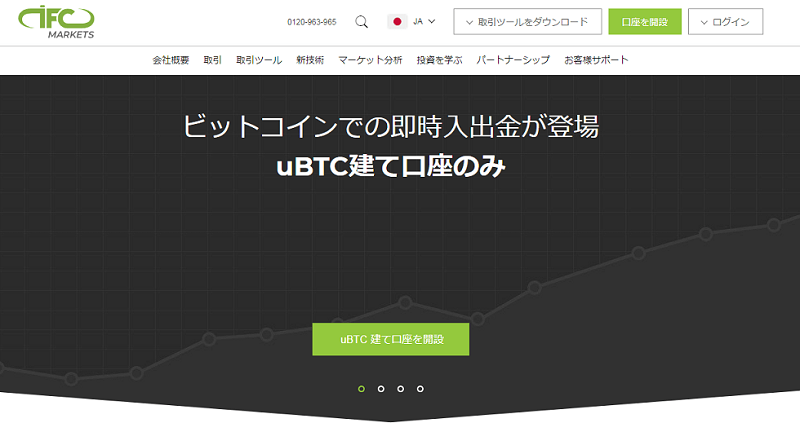
IFC Markets ウェブサイトから、ログインページへアクセスします。
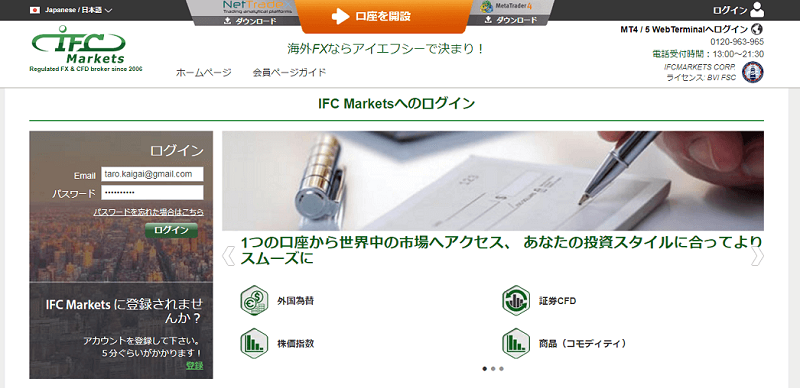
ログインページで、「Eメールアドレス」と「パスワード」を入力して「ログイン」をクリックします。
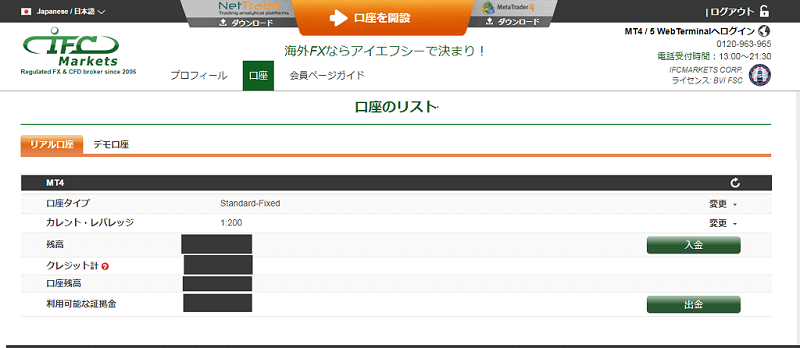
IFC Markets 会員ページにログインできました。
国内銀行送金
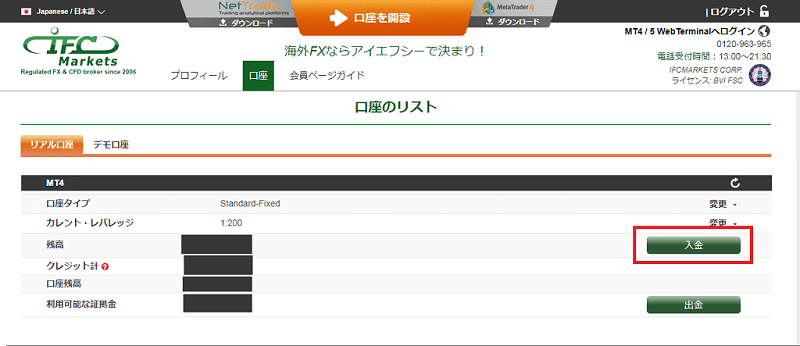
IFC Markets 会員ページにて、「入金」をクリックして、入金方法画面を表示させます。
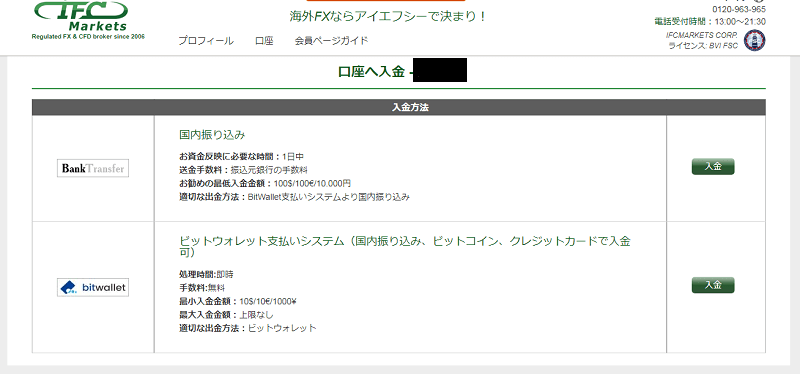
入金一覧が表示されました。「国内振り込み」の「入金」をクリックしてください。
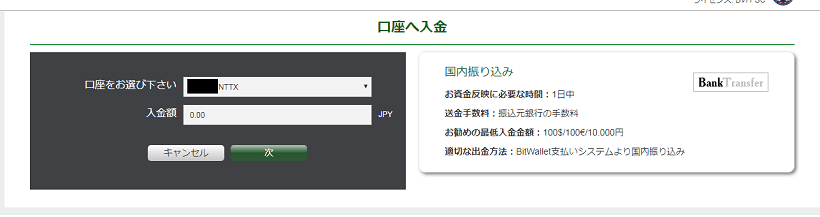
入金申請画面に進みました。「入金先となる取引口座」「入金額」をそれぞれ選択・入力したら、「次」をクリックしてください。
- ※国内銀行送金での最低入金額は1万円相当になります。
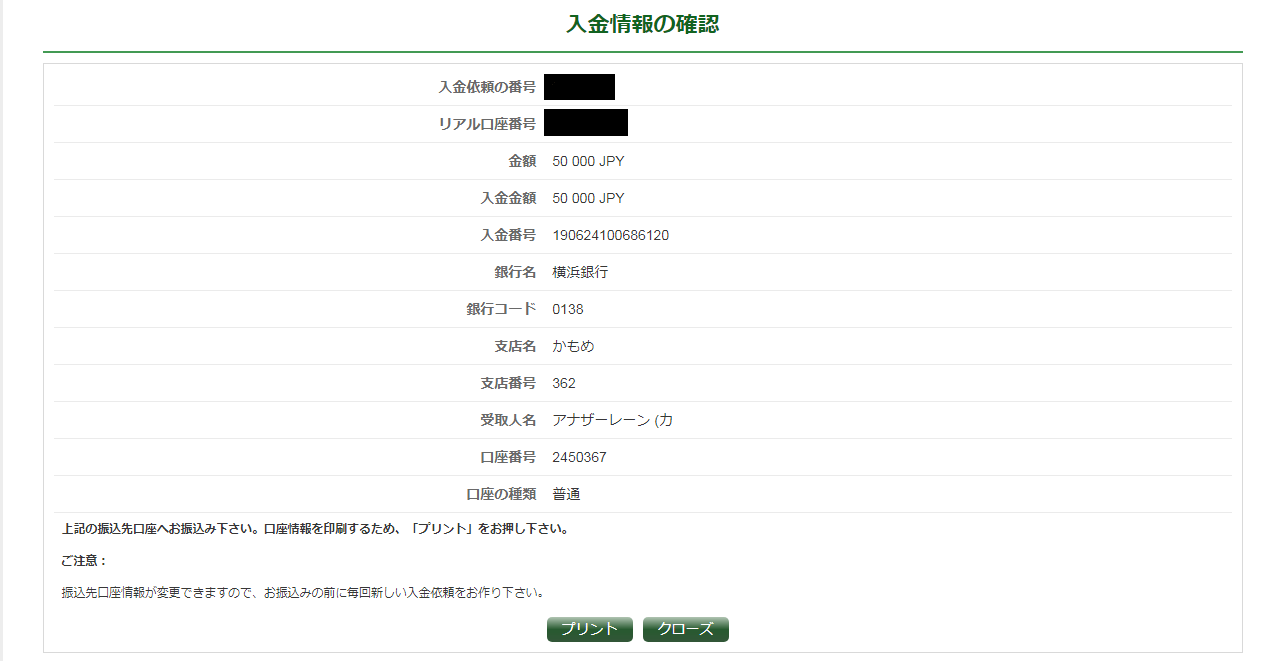
銀行振込先の情報が表示されました。これらの情報を元に、お使いの銀行窓口やインターネットバンキングを利用して、送金をしてください。
※お振込の際には、振込名義人名を「ローマ字氏名+ IFCMarketsの取引口座番号」の形式にしてください。
(例)TARO KAIGAI 1234567
※IFCMarketsの取引口座名義と同じ名義の銀行口座から送金をしてください。
国内送金手数料について
IFC Markets は国内送金手数料を徴収していません。ただし、ご利用の銀行側にて送金手数料が発生します。
- ※IFC Markets の国内銀行送金は、およそ1営業日で反映されます。
bitwalletアカウントの登録
※ IFC Markets では2018年9月より、日本在住のお客様はbitwalletを経由してクレジットカード入金と銀行送金をする仕組みとなりました。VISA、MasterCard、Diners、American Expressをご利用頂けます。bitwalletに登録することでカード入金額の上限を引き上げることができます。
下記リンクからbitwallet登録ページにアクセスしてください。
bitwallet登録ページはこちら
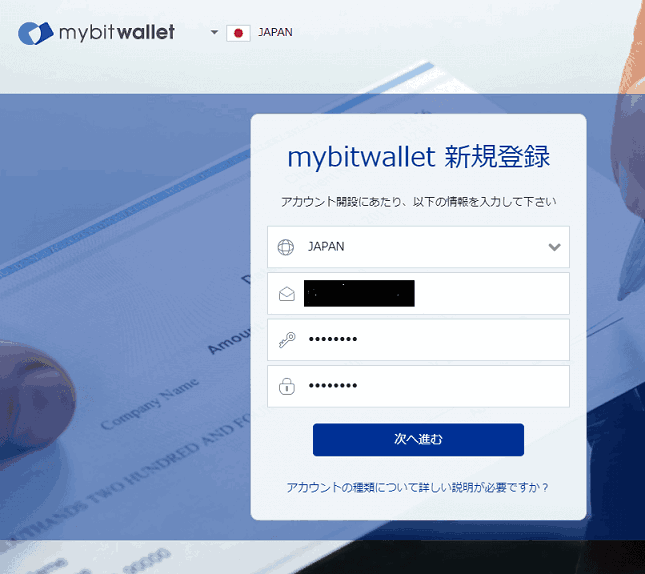
「居住国」「メールアドレス」「パスワード」をそれぞれ選択・入力します。入力出来たら、「次へ進む」をクリックします。
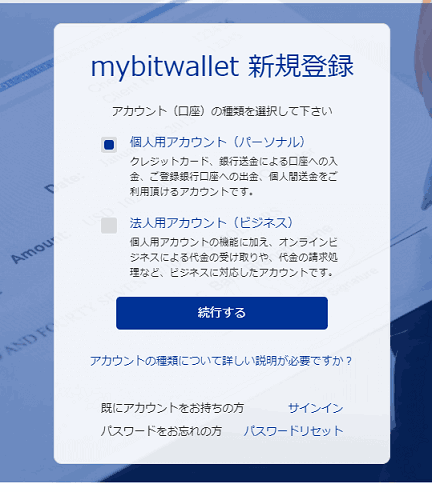
「個人用アカウント」「法人用アカウント」のいずれかを選択して、「続行する」をクリックします。
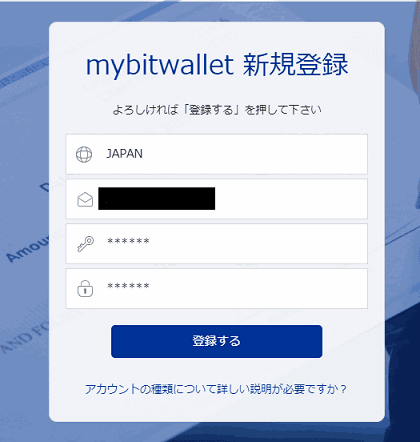
入力した内容を確認して「登録する」をクリックします。
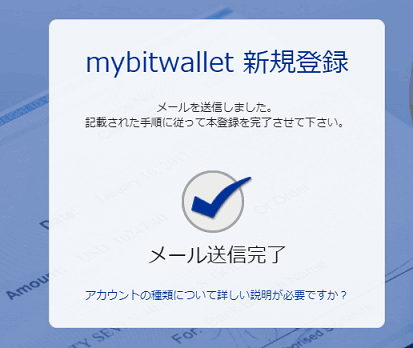
本登録メールが登録したメールアドレスに送られました。メールアドレスを確認しましょう。
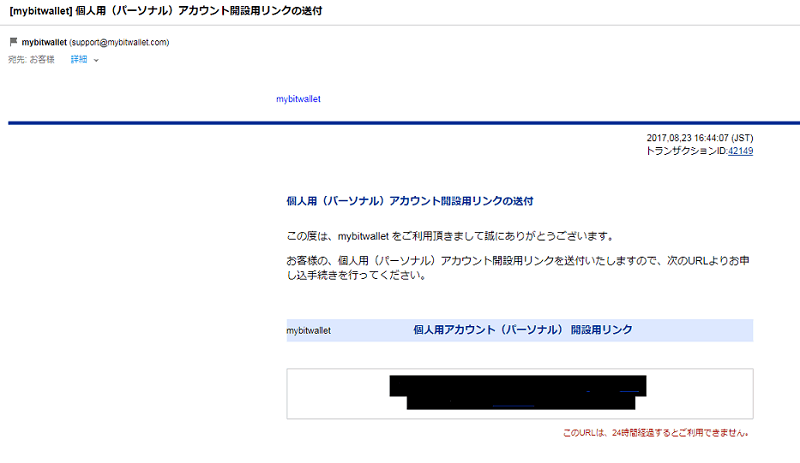
登録したメールアドレスにmybitwalletからのメールが届いていますので、「開設用リンク」をクリックします。
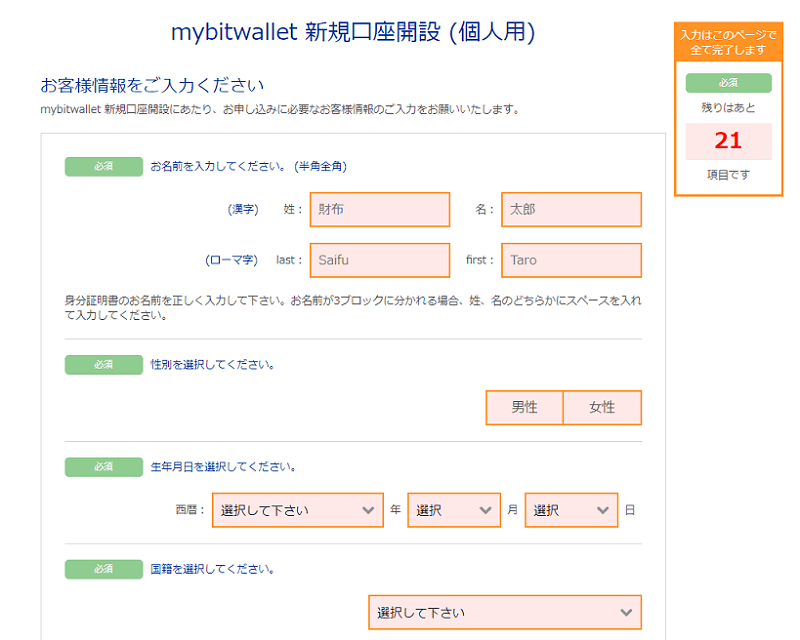
bitwallet新規口座開設フォームが開きました。「漢字氏名」「ローマ字氏名」「性別」「生年月日」「国籍」をそれぞれ入力・選択します。
- 【注意】「氏名(ローマ字)」は IFC Markets 取引口座名義と同じ綴りにしてください。 IFC Markets 取引口座名義とbitwallet名義が一致していないと、入金反映遅延の原因になります。
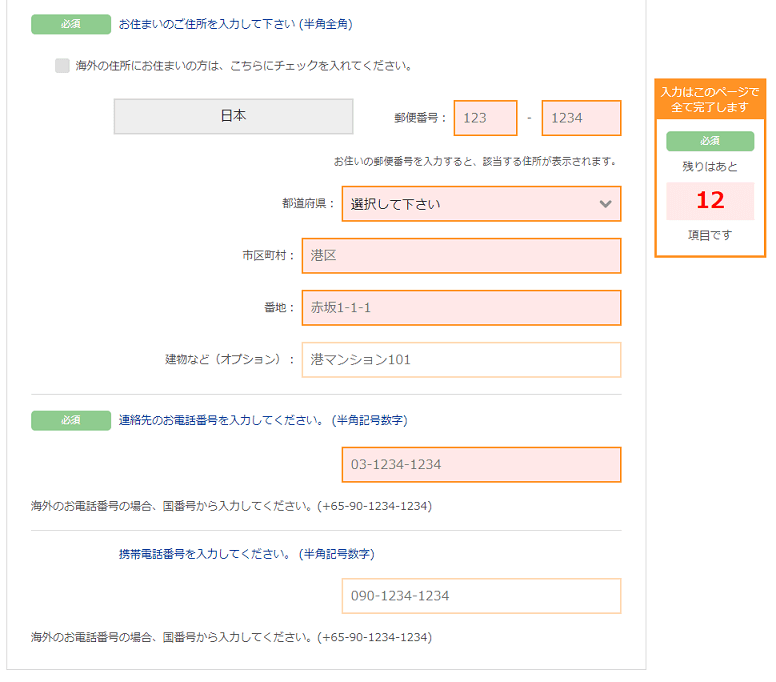
「住所」「電話番号」を入力・選択します。
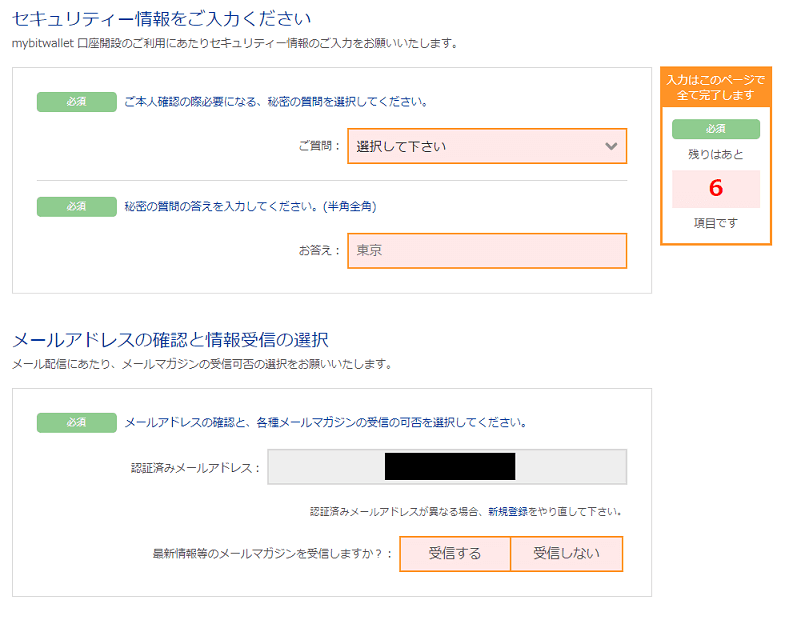
「秘密の質問」を選択し、その回答を設定します。次に、「メールマガジン受信の有無」を選択します。
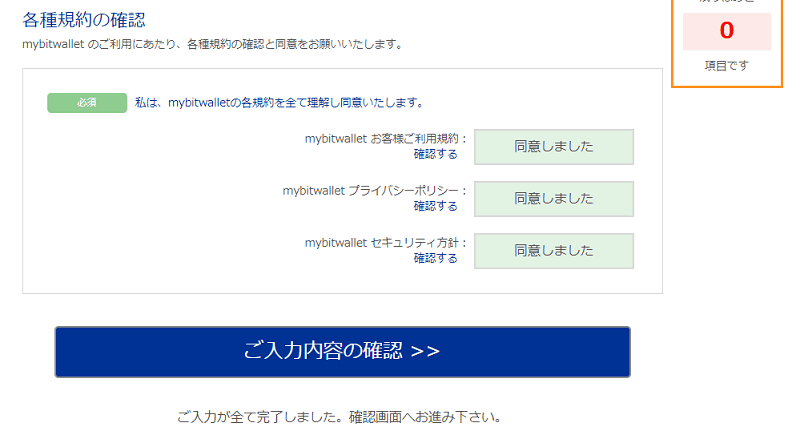
各種利用規約に同意し、「ご入力内容の確認」をクリックします。
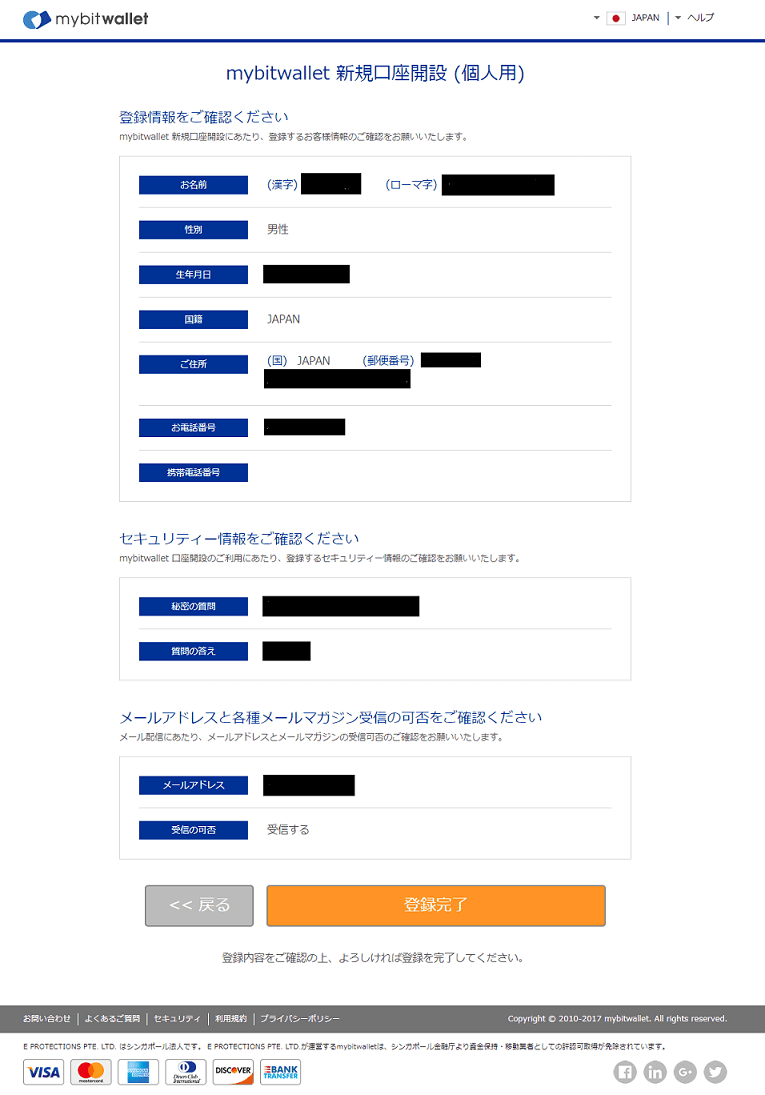
入力内容に誤りがないことが確認できたら、「登録完了」をクリックします。

登録完了画面が表示されました。「bitwalletへ」をクリックします。
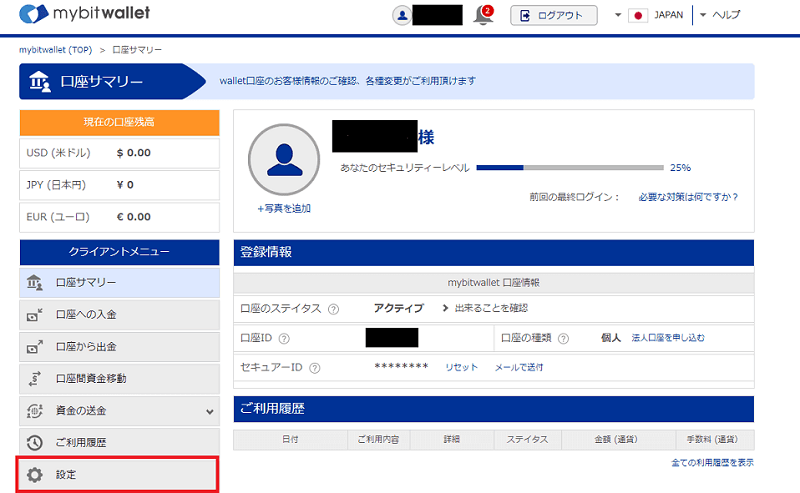
bitwalletトップページに移動しました。左側メニュー列から「設定」をクリックします。

設定の中から「証明書アップロード」を見つけ、「アップロード」をクリックします。
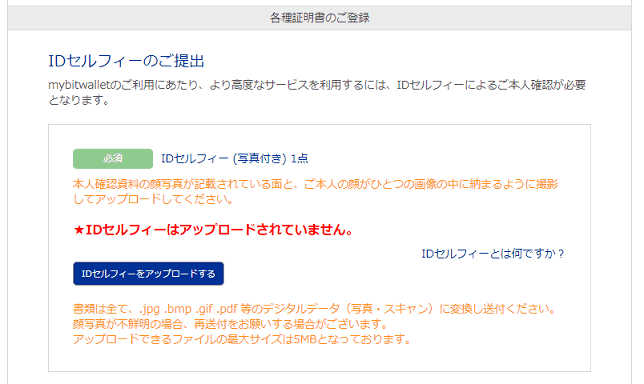
IDセルフィー画像をアップロードします。「IDセルフィーをアップロードする」をクリックして画像ファイルをアップロードしてください。
IDセルフィーとは
IDセルフィーとは、本人確認書類の写真面を持って撮影された自撮り画像のことです。
≪本人確認書類の例≫
・運転免許証
・パスポート
・写真付住基カード
・マイナンバーカード
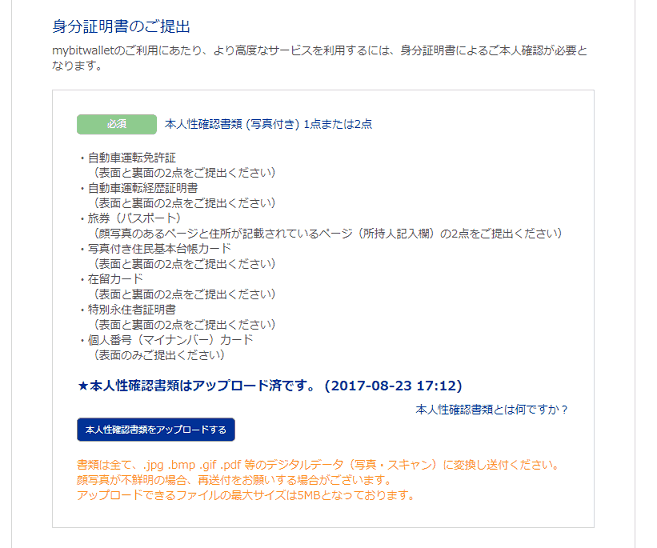
次に本人確認書類の画像をアップロードします。「本人確認書類をアップロードする」をクリックして画像ファイルをアップロードしてください。
本人確認書類の例
bitwalletが受け付けている本人確認書類の例は以下の通りです。
・運転免許証
・パスポート
・写真付住基カード
・マイナンバーカード
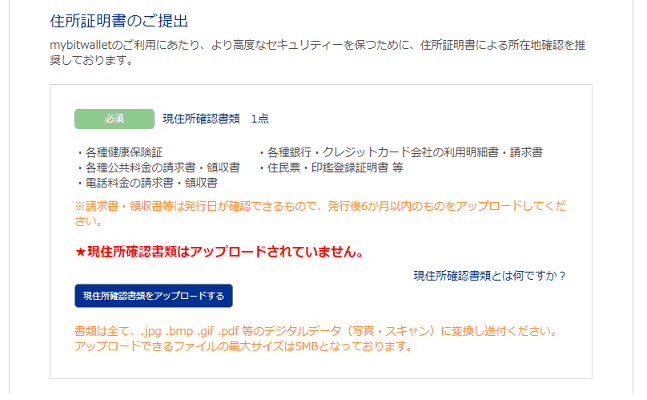
住所証明書類の画像をアップロードします。「現住所確認書類をアップロードする」をクリックして画像ファイルをアップロードしてください。
住所証明書類の例
bitwalletが受け付けている住所証明書類の例は以下の通りです。
・クレジットカード明細
・光熱費明細
・住民票
・電話料金明細
・インターネット通信料金明細
以上で、bitwalletの登録は完了です。
bitwallet入金
※カード入金の1回の上限金額を引き上げるために、まずクレジットカードをbitwalletに登録しましょう。
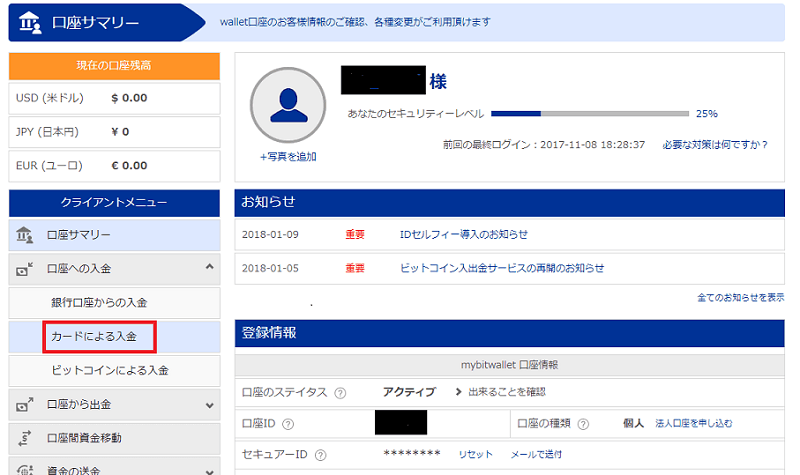
bitwalletトップページの左側メニューから「カードによる入金」をクリックします。
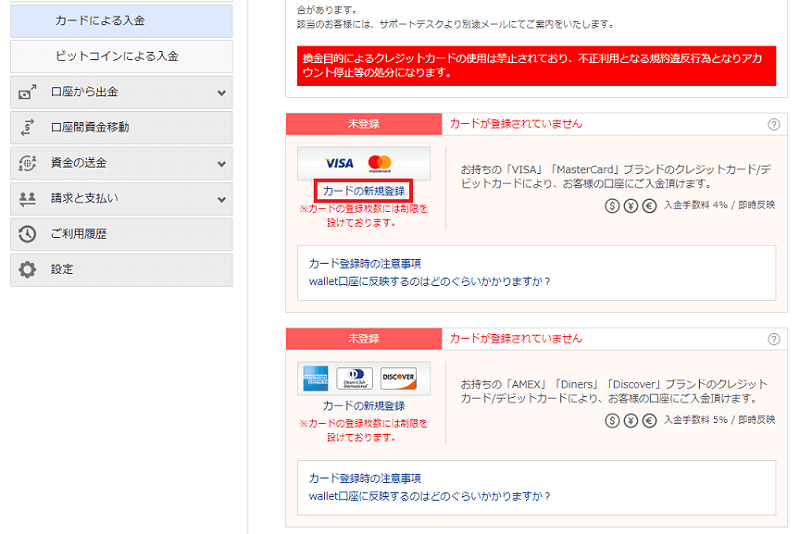
お使いのクレジットカードブランドに対応する欄の、「カードの新規登録」をクリックします。
※ここでは、例としてVisaカードを登録します。
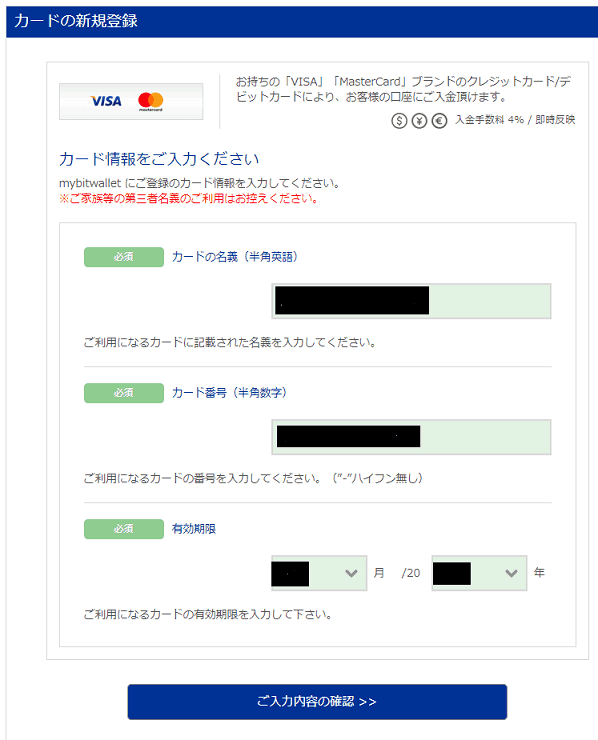
クレジットカード登録画面に移りました。「カード名義」「カード番号」「有効期限」を入力・選択したら、「ご入力内容の確認」をクリックします。
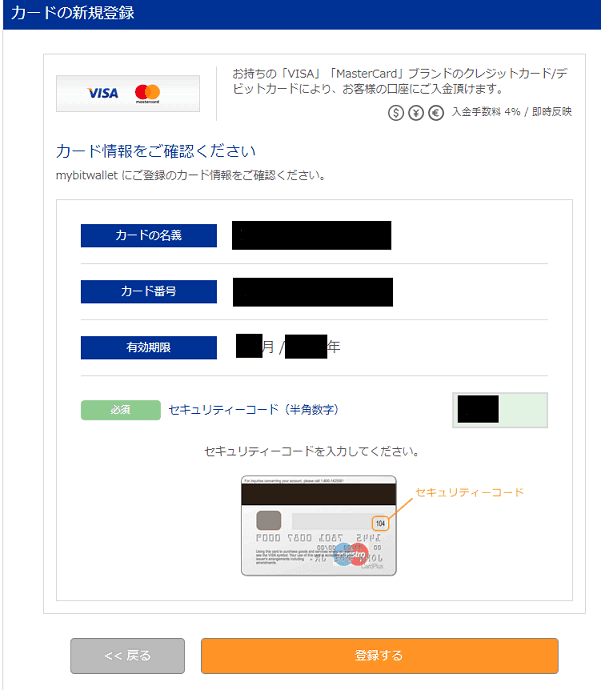
カード情報が正しいことを確認したら、「セキュリティコード」を入力し、「登録する」をクリックします。
セキュリティコードとは
お手持ちのクレジットカードの裏面、署名欄の右側に記載されている3~4桁の数字のことです。
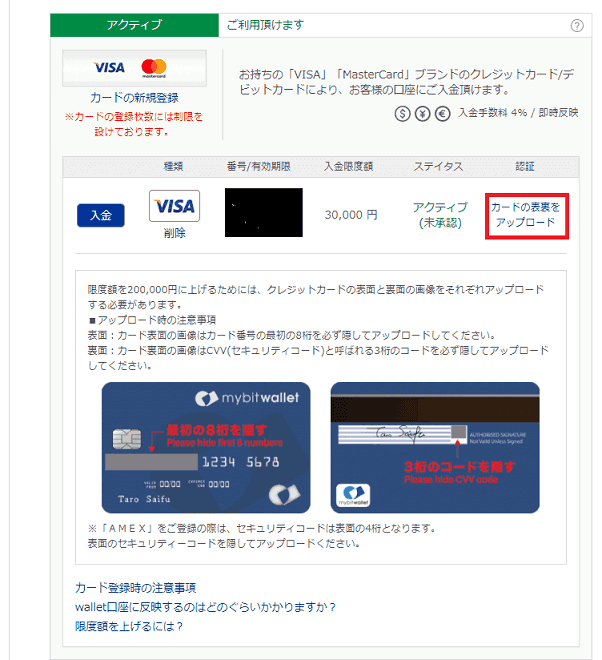
最後に、登録したクレジットカードの両面の画像をアップロードします。指示されているようにカード画像に隠しを入れたら、「カードの表裏をアップロード」をクリックします。画像の審査が通ったら入金上限が20万円まで引き上げられます。
さらにカード入金限度額を引き上げるには
カード入金にSMS認証を設定すると、入金上限を50万円まで引き上げることができます。
ここからは、bitwalletを経由して、IFC Markets へカード入金する手順を説明します。
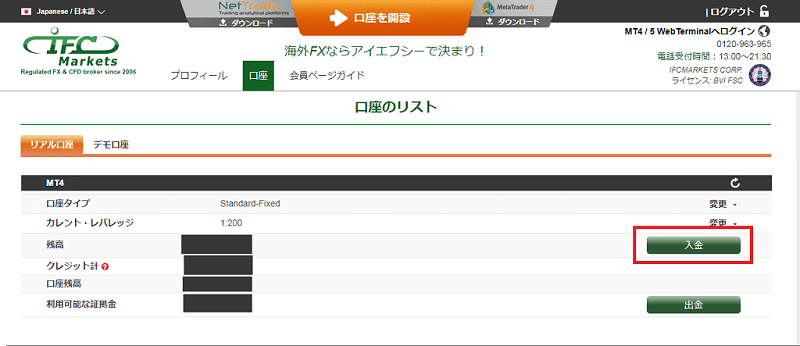
IFC Markets 会員ページにて、「入金」をクリックして、入金方法画面を表示させます。
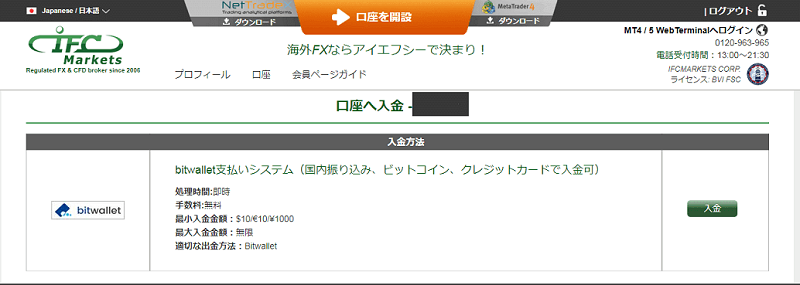
入金一覧が表示されました。「bitwallet」の「入金」をクリックしてください。
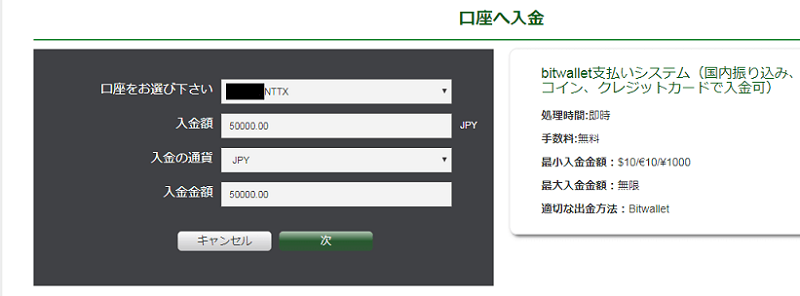
入金申請画面に切り替わりました。「入金先の取引口座」「入金額」「入金する通貨建て」をそれぞれ選択・入力したら、「次」をクリックしてください。
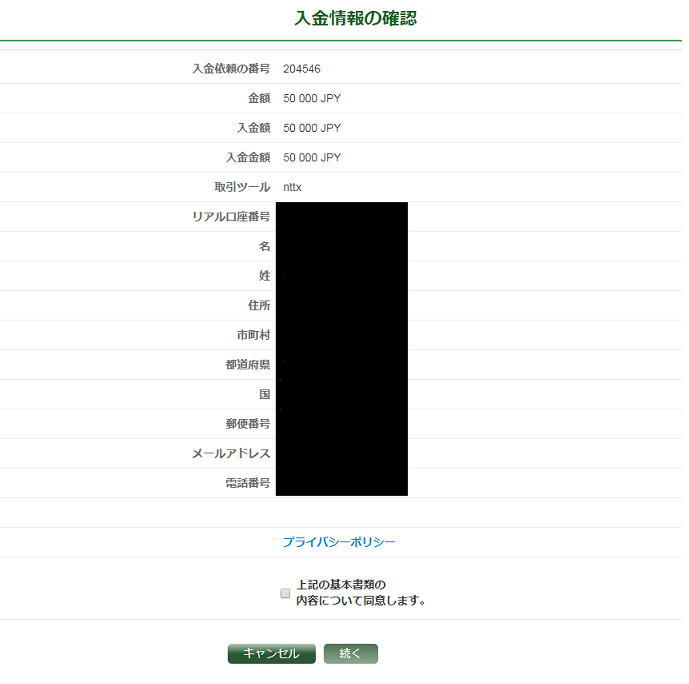
入金申請確認が表示されました。内容に誤りがなければ、チェックボックスにチェックを入れて、「続く」をクリックしてください。
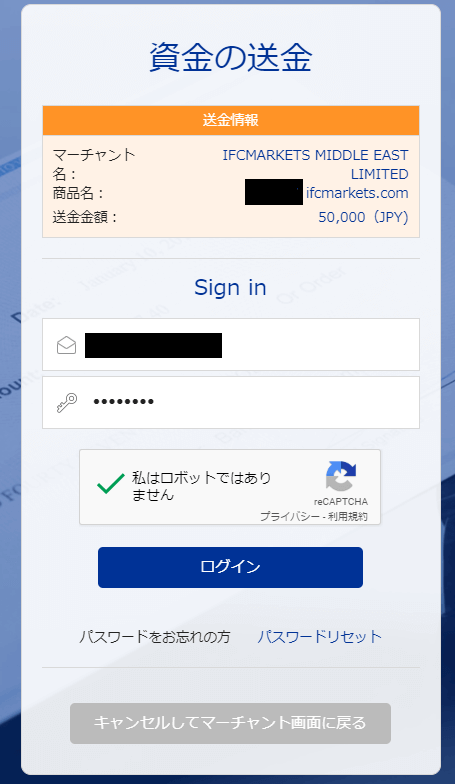
bitwallet画面にジャンプしました。bitwalletアカウントにログインしましょう。「メールアドレス」「パスワード」を入力し、チェックボックスにチェックを入れて「ログイン」をクリックしてください。
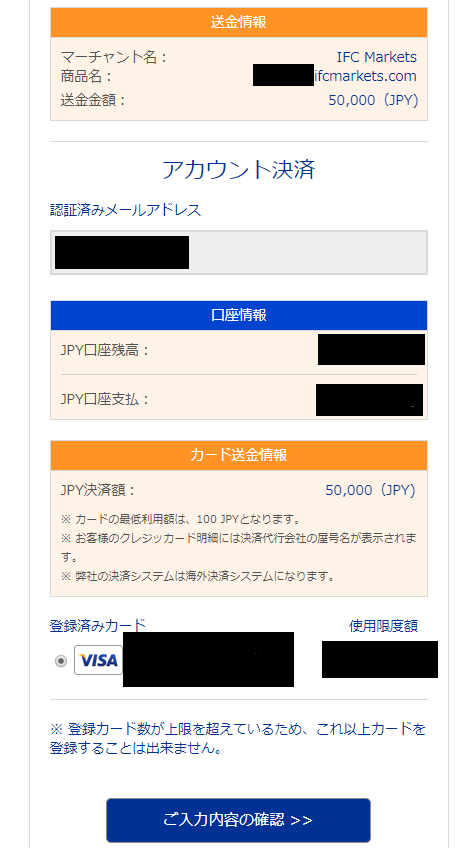
すでにbitwalletに登録済みのカードを選択し、「ご入力内容の確認」をクリックします。
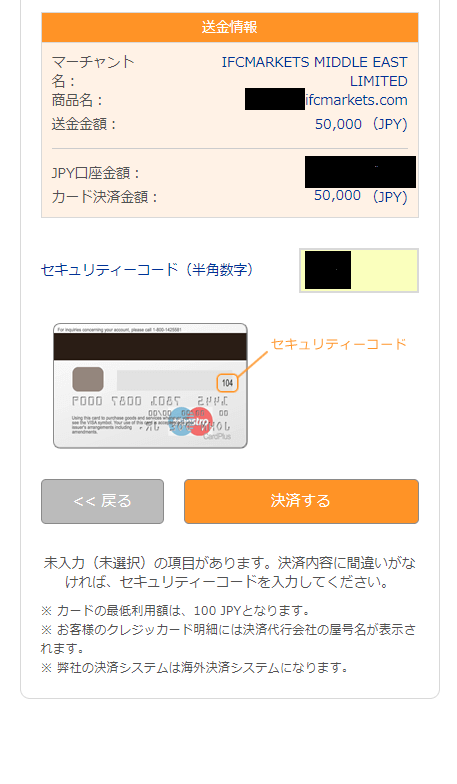
「セキュリティコード」を入力し、「決済する」をクリックします。
セキュリティコードとは
セキュリティコードとは、お手持ちのクレジットカードの裏面、署名欄の右上に記載されている3~4桁の数字のことです。
bitwallet入金手数料について
IFC Markets はbitwallet入金手数料を徴収していません。ただし、bitwallet側にてシステム利用料が発生します。
- ※IFC Markets のbitwallet入金は、およそ5分で反映されます。